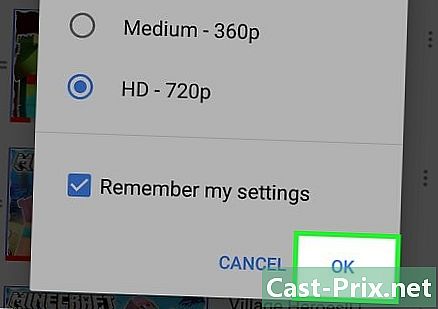כיצד להשתמש בסירי
מְחַבֵּר:
Louise Ward
תאריך הבריאה:
3 פברואר 2021
תאריך עדכון:
1 יולי 2024

תוֹכֶן
- בשלבים
- חלק 1 הקמת סירי
- חלק 2 הפעל את סירי
- חלק ג 'טלפוני ושליחה אחת או אחת
- חלק 4 ביצוע משימות אחרות
- חלק 5 השגת המיטב מסירי
- חלק 6 שימוש בפונקציה הדיקטציה
למד כיצד להגדיר ולהשתמש בסירי, העוזרת האישית של האייפון.
בשלבים
חלק 1 הקמת סירי
-
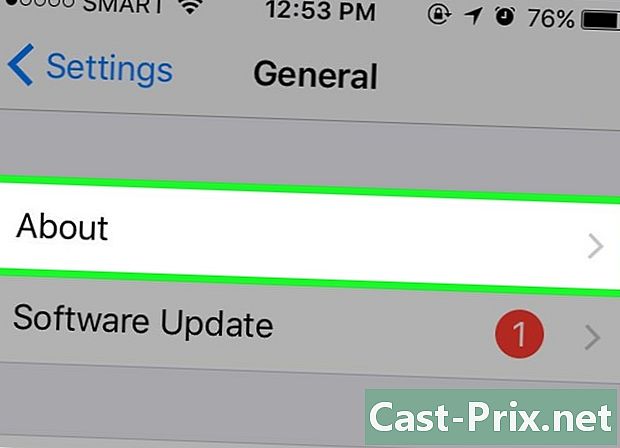
וודאו שהאייפון שלכם תומך בסירי. כל מכשירי האייפון, מהגרסה האחרונה ל- 4S, תומכים בסירי.- במרץ 2017 ה- iPhone 4S היה האייפון היחיד שלא הפעיל את iOS 10 לתמיכה בסירי.
-
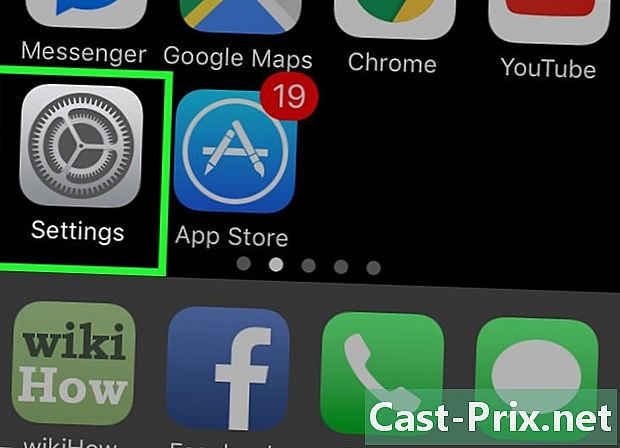
היכנס הגדרות. זהו האפליקציה האפורה עם גלגלים מחורצים שצריכה להיות על מסך הבית. -

גלול למטה. גלול מטה ולחץ על סירי. אפשרות זו נמצאת ממש מתחת לכרטיסייה כללי. -

החלק את מתג Siri למצב פועל. המתג בראש העמוד יהפוך לירוק. תוכלו לראות גם חלון קונוס בתחתית המסך. -

הקש על אפשר Siri. אפשרות זו נמצאת בחלון conuelle. -

התאם אישית את הגדרות Siri. ישנן אפשרויות שונות בדף זה.- גישה נעולה או גישה למסך נעול. החלק את המתג למצב פועל (מימין) כדי לאפשר לסירי להגיב כאשר היחידה נעולה.
- אפשר ל"די סירי ". החלק את המתג למצב פועל (מימין) כדי להפעיל אפשרות זו. זהו תהליך שמאפשר לכם לומר "תגיד סירי" בקול כדי להפעיל את סירי.
- שפה. בחר את השפה לתקשורת עם סירי.
- קול סירי. בחר את המבטא או הז'אנר (זכר או נקבה) של הקול שמשמש סירי.
- החזרת שמע. בחר מתי סירי מדברת בקול רם. תמיד סירי תענה לך בקול רם גם אם האייפון שלך במצב שקט. שלוט באמצעות כפתור הצלצול מאפשר לעצור את החזרת השמע באמצעות כפתור השקט.
- המידע שלי. בחר איש קשר שאליו תפנה סירי כשהוא יפנה אליך. ברוב המקרים, אתה מצפה שזו תהיה אתה, לכן לחץ על שמך ברשימה.
- אפליקציה נתמכת. בחר באפליקציות שאינן אפל בהן יכולה Siri להשתמש. תוכלו לראות רשימה של יישומים אלה על ידי פתיחת Siri ולחיצה על ? בפינה השמאלית התחתונה של המסך.
חלק 2 הפעל את סירי
-
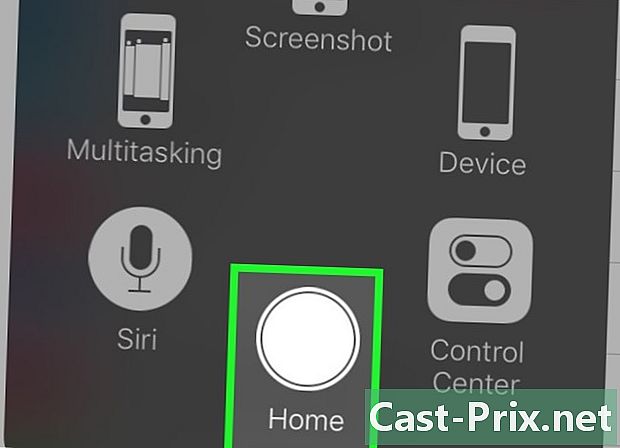
לחץ לחיצה ארוכה על כפתור הבית. זהו הכפתור המעגלי בתחתית המסך. לחץ לחיצה ארוכה כדי להפעיל את סירי לאחר 1 או 2 שניות. סירי תפתח במצב "האזנה" ותמתין להוראות שלך.- אם האייפון שלך משתמש ב- AssistiveTouch כדי להחליף את כפתור הבית הפגום, לחץ על ריבוע ה- AssistiveTouch ואז לחץ Siri (או לחץ לחיצה ארוכה על הסמל בברכה).
- אתה יכול גם לומר "דיס סירי" בקול אם הפעלת תכונה זו.
-

המתן עד שתופיע שורה צבעונית בתחתית המסך. כאשר אתה רואה שורה צבעונית מופיעה בתחתית המסך, אתה יכול להתחיל לשוחח עם Siri. -

תשאל את סירי משהו. אם סירי מבין את רוב השאלות הספציפיות ל- iOS (כמו להתקשר לחבר), הוא יצטרך להתחבר לאינטרנט כדי לענות על שאלות מורכבות יותר. -
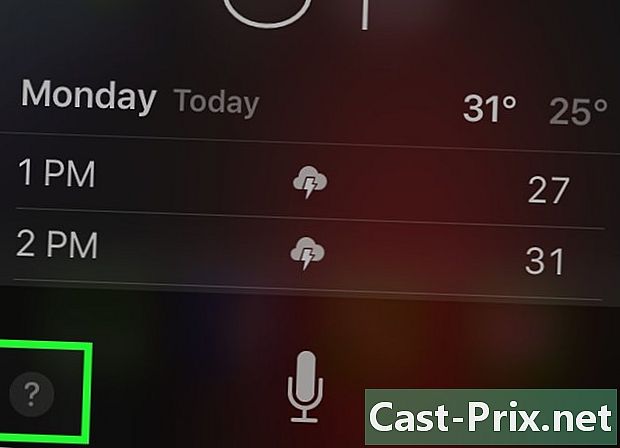
לחץ?. אפשרות זו ממוקמת בפינה השמאלית התחתונה של מסך Siri. תוכלו לראות רשימת יישומים שסירי יכולה ליצור איתם אינטראקציה ותיאור קצר כיצד להשתמש בהם. -
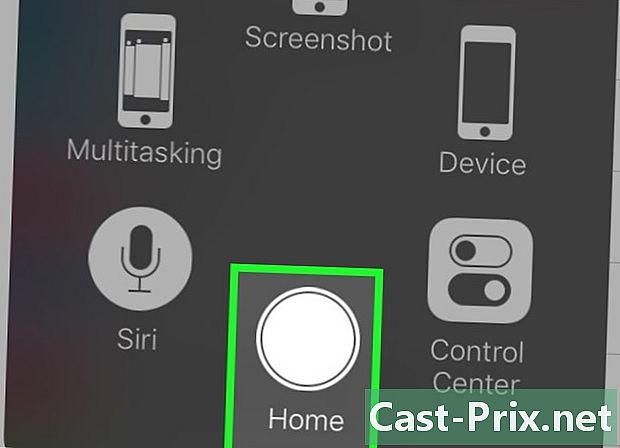
לחץ שוב על כפתור הבית. לחץ שוב על כפתור הבית כדי לסגור את סירי.- אתה יכול גם לומר "להתראות" אם סירי במצב האזנה.
חלק ג 'טלפוני ושליחה אחת או אחת
-

הפעל את סירי. סירי תפתח במצב האזנה. -
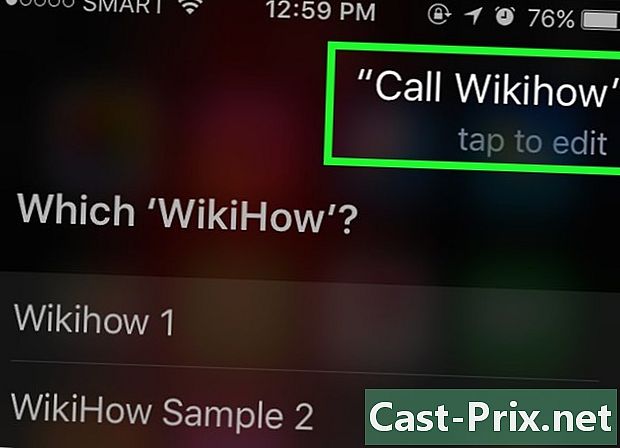
אמור "התקשר" להתקשר. כל עוד השם שאתה מציין הוא חלק מאנשי הקשר שלך, סירי תתקשר מיד לאדם המדובר.- אם יש לך אנשי קשר שונים עם אותו שם, סירי תבקש ממך לבחור אחד. אתה יכול לומר לסירי למי להתקשר או ללחוץ על איש הקשר המדובר כדי לבצע את השיחה.
-
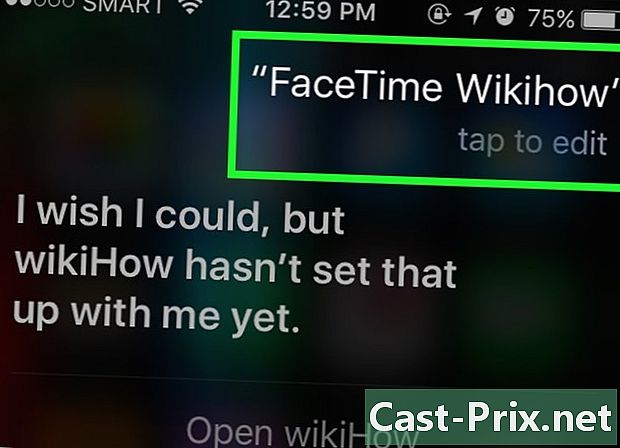
אמור "התקשר עם FaceTime" כדי לבצע שיחת FaceTime. התהליך דומה לשיחת הטלפון. אם אתה אומר שם וסירי לא יודעת באיזה מהם לבחור, הוא יבקש ממך לאשר את איש הקשר להתקשר אליו.- אם לאיש הקשר שאליו אתה מנסה להתקשר אין אייפון, שיחת FaceTime תתחיל זמן קצר לפני כיבוי.
-
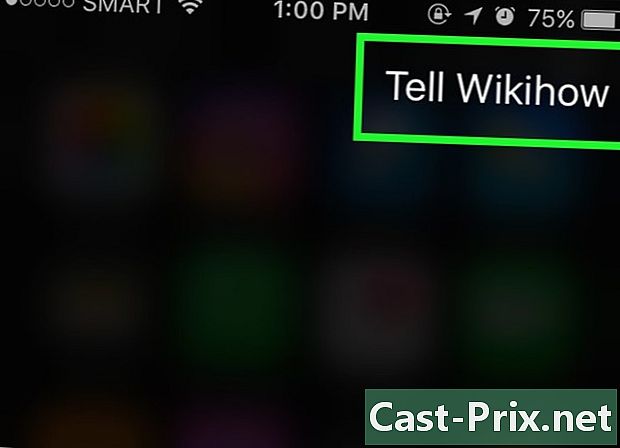
אמור "אמור ל" ואחריו e. אנא אמור בדיוק מה ברצונך לשלוח כמו שציין את שם איש הקשר.- לדוגמא, לאחל החלמה טובה לחבר חולה, אתה יכול להגיד "תגיד לג'ף שאני מקווה שאתה טוב יותר. סירי תכתוב אחת האומרת "אני מקווה שאתה טוב יותר. "
-

תגיד "כן". אמור "כן" כשסירי מסיימת לקרוא בקול רם. זה ישלח את שלך.- תהיה לך גם הזדמנות לקרוא מחדש ולתקן כמה טעויות לפני שתאמר "כן" או לתמוך בעצמך שליחה.
-
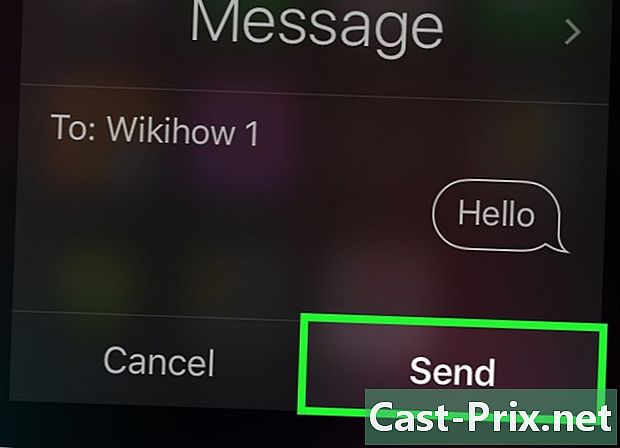
אמור "שלח אחד אליו". סירי תכניס את שם איש הקשר שלך לקטע "אל" בחדש ותבקש ממך לענות על השאלות שלהלן.- מה המטרה שלך? ספר לסירי מה צריך להיות האובייקט שלך.
- מה אתה רוצה להכניס לתוכך? ספר לסירי מה אתה רוצה להכניס לתוכך.
- האם אתה מוכן לשלוח אותו? סירי תשאל אותך את השאלה הזו לאחר שתקרא את הקול שלך. אמור "כן" כדי לשלוח אותו או "לא" כדי להשהות את סירי.
חלק 4 ביצוע משימות אחרות
-

בקש מסירי לבצע חיפוש באינטרנט. לדוגמה, פשוט תגיד לו "חפש באינטרנט טיפים לגינון". הוא יחקר את הנושא ויפרסם רשימת אתרים רלוונטיים. -
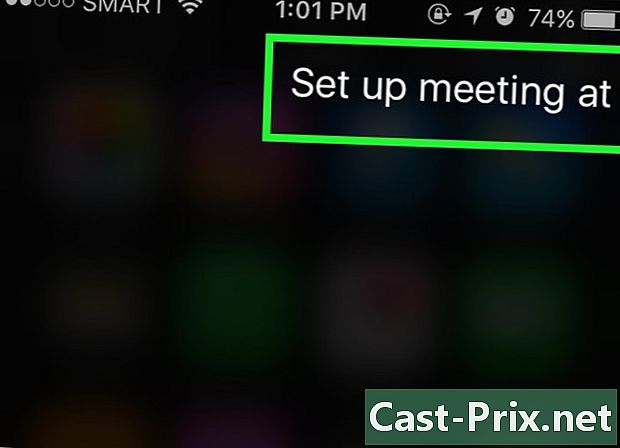
בקש מסירי לקבוע פגישה. פשוט תגיד לו "קבע פגישה מחר בצהריים. הוא יגיד לך, "טוב מאוד, אני מתזמן את התור שלך למחר. האם עלי לאשר? לוח השנה עם התאריך והשעה שנבחרו יוצג. אם יש פגישה קבועה נוספת, הוא יודיע לך.- אשר עם תשובה חיובית או לחץ confirm.
-
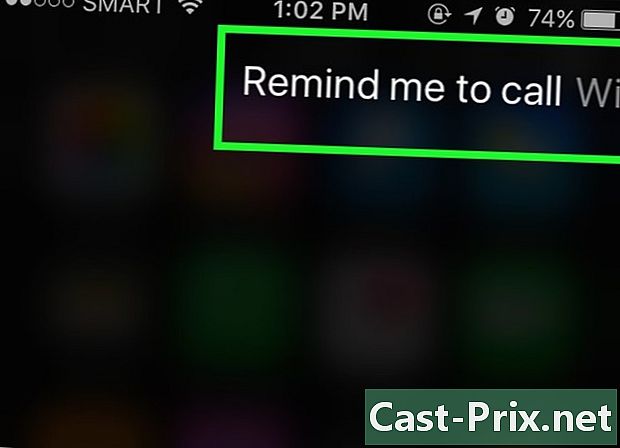
בקש מסירי לזכור משהו. פשוט תגיד לו משהו כמו "קרא לי אשלי. סירי תגיד, "מתי אתה רוצה שאחזור אליך? אמור לו את השעה בה תרצו שיחזור אליכם (נאמר מחר בשעה 10:00 בבוקר) ואשר עם החיובי או לחץ confirm כאשר הוא יבקש מכם לאשר את ההיזכר. -
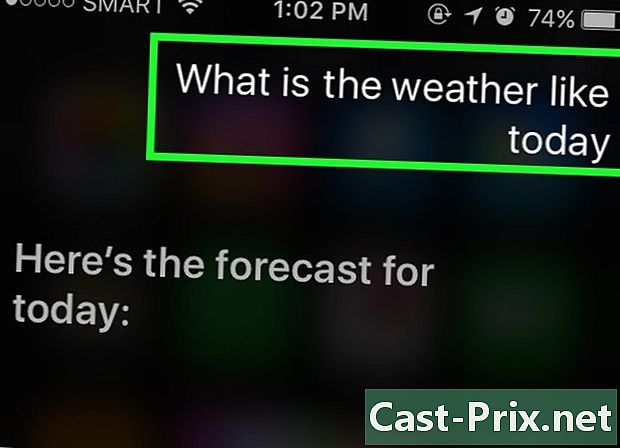
בקש מסירי לבדוק את מזג האוויר. רק תגיד לו "איך מזג האוויר היום? הוא יראה לך את מזג האוויר של היום. -
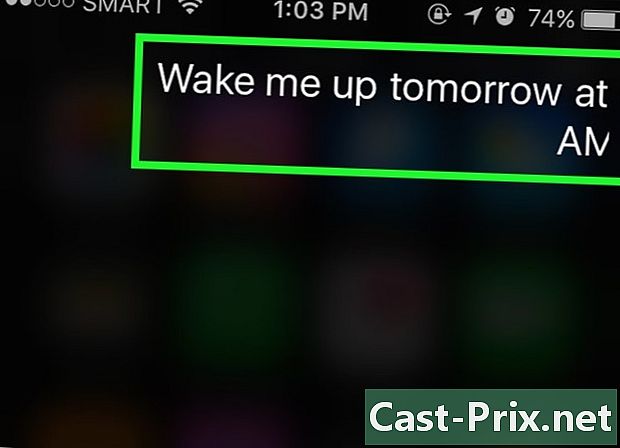
בקש מסירי לכוון אזעקה. רק תגיד לו, "תעיר אותי מחר בשעה שש. הוא יאשר את הבקשה באומר כי כיוון את האזעקה במועד שצוין. -
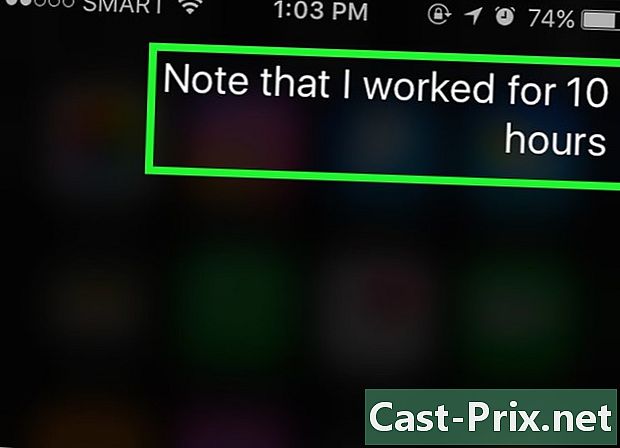
בקש מסירי לכתוב פתק. רק תגיד לו "שימו לב שעבדתי היום 10 שעות. הפתק איתו יופיע. -
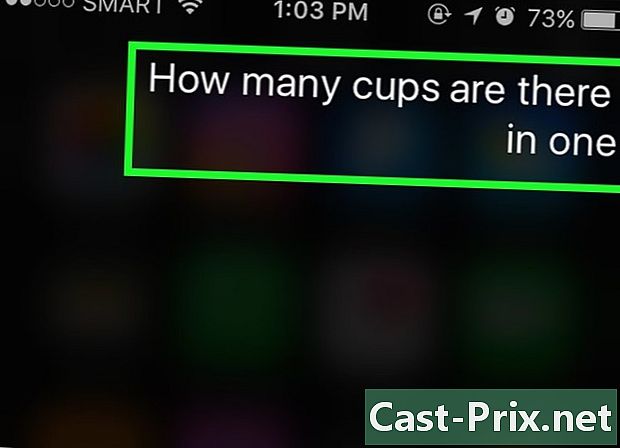
בקש את סירי למידע. שאל אותו משהו כמו "כמה כוסות 4 ליטר? הוא ינתח את השאלה וייתן לך את התשובה. -
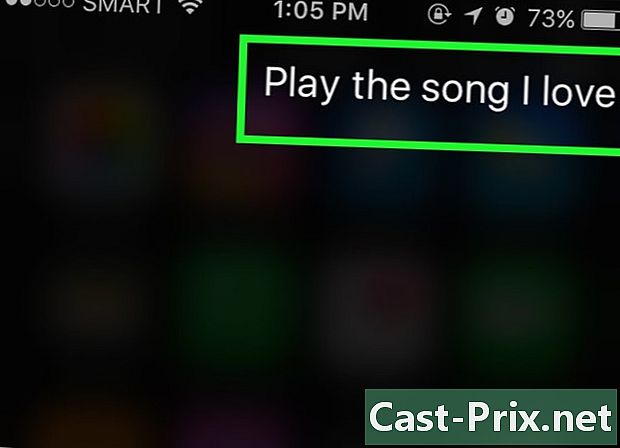
בקש מסירי לנגן שיר. פשוט תגיד לו "הפעל" וסירי תנגן את השיר.- השיר חייב להיות באייפון שלך כדי שסירי תוכל לנגן אותו.
חלק 5 השגת המיטב מסירי
-

צור קישורים אישיים. אם אתה אומר "הוא שלי", סירי תזכור את אותו אדם תחת הכותרת ההיא.- לדוגמה, אם אתה אומר "תרזה היא אמא שלי", אתה יכול להתקשר לאמא שלך ולהגיד לסירי "תתקשר לאמא" בפעם הבאה שאתה רוצה להתקשר אליה.
- אתה יכול לעשות את אותו הדבר עבור מפעלים ("זו המסעדה האהובה עלי") וארגונים כל עוד מספר הטלפון שלהם או מידע אחר נשמר באייפון שלך.
-
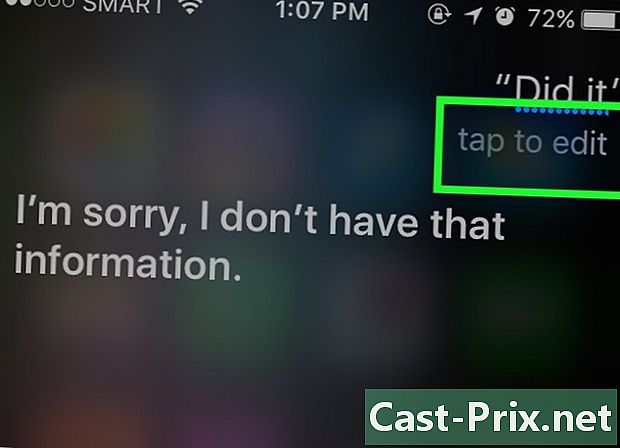
תקן את השגיאות של סירי. אם אתה אומר משהו לסירי וסירי לא מפרשת את זה נכון, לחץ על שדה e עם השאילתה שלא נקראה ושבר אותה עם המקלדת שלך. זה ידרוש קלט נוסף, אך סירי לומדת מהטעויות הללו והוא יבין אותך טוב יותר בפעם הבאה. -
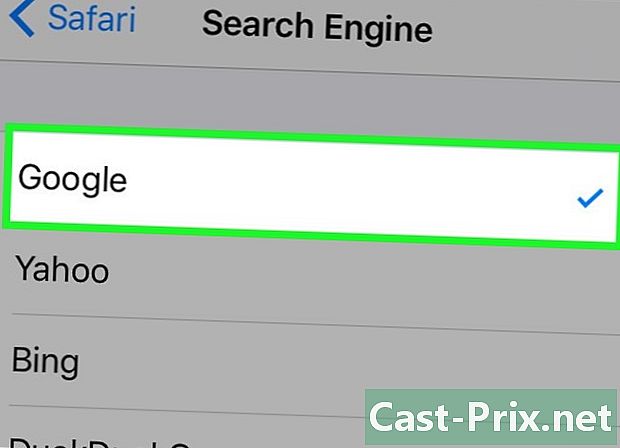
שנה את מנוע החיפוש של Siri המוגדר כברירת מחדל. סירי משתמשת בספארי כדי לענות על השאלות שלך, בין אם זו שאלה לגבי דבר בעולם או חישובים מתמטיים בעת תשלום החשבון למסעדה. כדי לשנות את מנוע החיפוש של ברירת המחדל של סירי, עבור אל הגדרות, ספארי, מנוע חיפוש ואז בחר במנוע החיפוש בו תרצה להשתמש. -
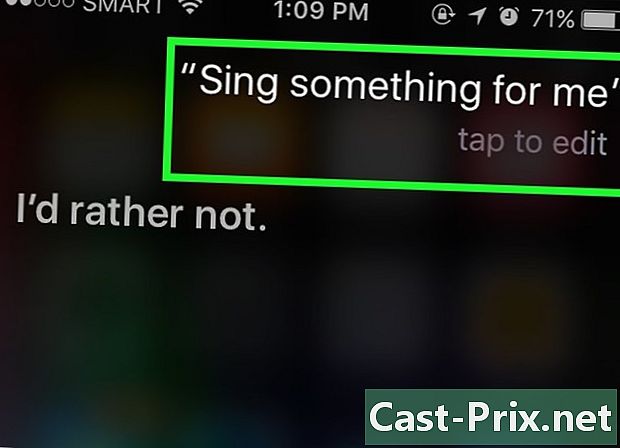
בקש מסירי לספר לך בדיחה. לצורך הכיף, בקש מסירי לשיר לך שיר או להגיד "טוק טוק". אתה יכול גם לבקש ממנו להתקשר אליך בכל מקרה, כמו "גדולתך", או לבקש ממנו לומר עליו עוד.- משתמשי אייפון מצאו כל מיני דברים מהנים לשאול את סירי.
חלק 6 שימוש בפונקציה הדיקטציה
-
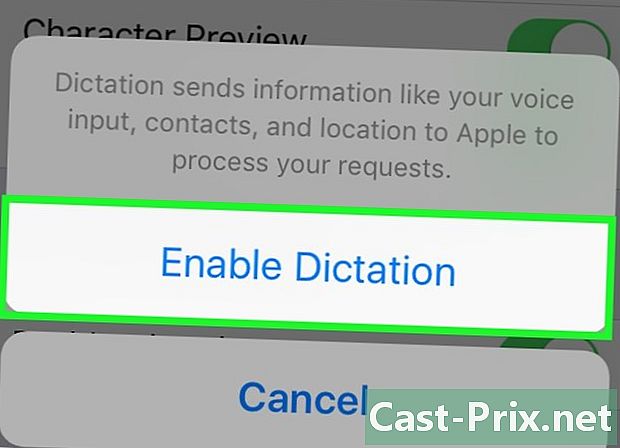
הפעל דיקטציה. עליך להפעיל את פונקציית הדיקטציה כדי להשתמש בה. כמו סירי, היא מזהה את הקול שלך ומאפשרת לך להכתיב הערות. דיקטה תשלח את התכתיב שלך לשרתי אפל לצורך הכרה ועיבוד.- היכנס הגדרות.
- הקש כללי.
- הקש מקלדת.
- החלק את המתג הפעל דיקטציה במצב פועל.
-

פתח יישום המאפשר לרשום הערות. אתה יכול להשתמש Dictation בכל יישום המשתמש במקלדת. פתח יישום לכתיבת דואר וגורם למקלדת להופיע. -
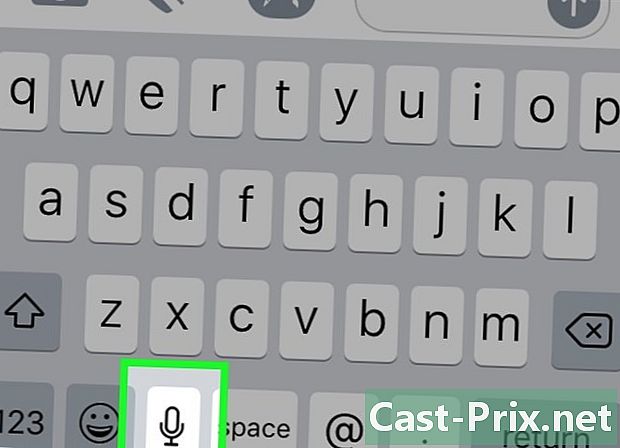
לחץ על כפתור הכתיבה. לחץ על כפתור הכתיבה שליד סרגל הרווח. זה נראה כמו מיקרופון ומתחיל את תהליך הכתיבה. -
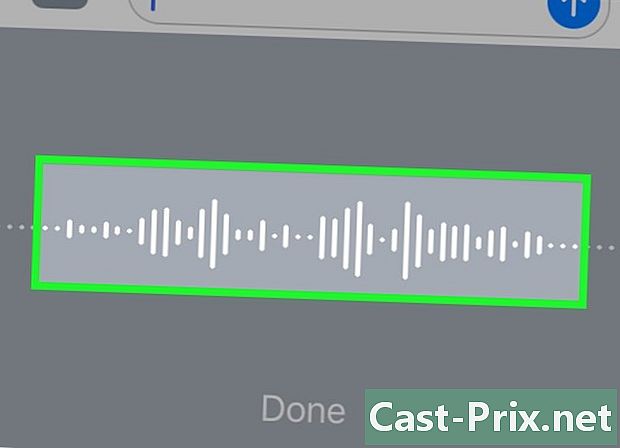
קבע מה ברצונך לציין. קבע את מה שאתה רוצה לרשום בקול צלול ורגוע. דבר בבירור ואל תגיד את דבריך מהר מדי. אתה לא צריך להשהות אחרי כל מילה, אך הקפד לנסח. -

איות את סימני הפיסוק. הכתיבה תאסוף את כל מה שתגיד במשפט אחד אלא אם כן אתה מפרט את סימני הפיסוק. כדי להכניס אותם, אתה רק צריך לאיית אותם. לדוגמא, כדי לכתוב "שלום! עליכם לומר "סימן קריאה שלום". להלן סימני הפיסוק הנפוצים ביותר.- . : "נקודה" או "נקודת סיום".
- , : "פסיק".
- ... : "3 נקודות השעיה" ו"סיום הצעת מחיר ".
- : "אפוסטרופה".
- ? : "סימן שאלה".
- ! : "נקודת קריאה".
- ( ו ) : "סוגריים פתוחים" ו- "סוגריים סגורים".
-

הוסף מעבר הפס. הוסף מעבר שורה או פסקת פסקה. דיקטה מוסיף אוטומטית רווח ומנצל את תחילת המשפט החדש לאחר פיסוק. עם זאת, עליך לציין מתי ברצונך להתחיל שורה חדשה או ליצור פיסקה חדשה. אמור "שורה חדשה" כדי להוסיף מעברי שורה במסמך שלך או אמור "פסקה חדשה" כדי להוסיף מעבר הפסקה. -
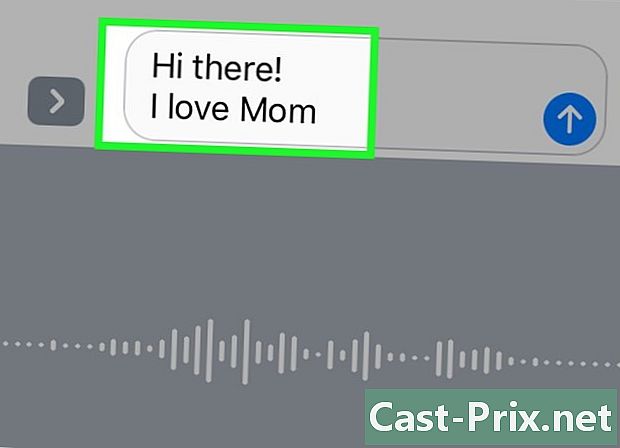
הפעל וביטל אותיות גדולות. אתה יכול להשתמש בפקודות דיקטציה כדי לשנות את המקרה במהלך הכניסה.- אמור "שימוש באותיות רישיות" כדי להשתמש באותיות רישיות באותיות ראשונות של המילה הבאה. לדוגמה, אמור "אני אוהב אמהות גדולות" כדי לכתוב "אני אוהב את אמא".
- אמור "שימוש באותיות רישיות" ו- "רישיות מושבתות" כדי להשתמש באותיות רישיות באותיות ראשונות של כל מילה במשפט. מאמרים אינם מהוונים. לדוגמה, אמרו "שימוש באותיות רישיות יכול לתת לי מתכון מהוון" כדי לכתוב "האם אתה יכול לתת לי את המתכון".
- אמור "כל הכובעים" כדי לכתוב את המילה הבאה כולה באותיות גדולות. לדוגמה, אמור "אני מעלה את כל העליונים" כדי לכתוב "אני שונא חרקים".